※最新版chemdaw2019では改善されました!!より多くのホットキーが実装されています!このページの大部分が2015年の解説です。2019verの改善部分の解説はこのページの一番下で行っています!
まだまだ個人的に足りないのでこのページで紹介したホットキーの設定方法でホットキーを自分でいじってます。
chemdrawのホットキーを知る
chemdraw使ってるときショートカットキーがあればなぁなんて調べてると、
「ホットキー」が検索に上がるかもしれません。
ホットキーとショートカットキー。
後者はよく耳にするけど、前者はあんまり聞かないですよね。
この2つの違い、わかりますか?
とはいってもなんですが、実は一般的にはこの両者は同じものだとされているようです。
しかし、それはあくまで一般的な話であって、
ソフトによっては機能や役割が変わってくることも普通にあります。
chemdrawはそんなソフトの一種です。
chemdrawではホットキーとショートカットキーは明確に区別されています。
この記事ではその違いを解説しつつ、デフォルトで使えるchemdrawのホットキーについて説明しようと思います。
chemdrawのホットキーの種類
ホットキーは大きく分けて3種類に大別されます。
- 結合上にマウスがあるときに有効になるもの
- 炭素上に(元素上)にあるときに有効になるもの
- 何も指定していないときに有効になるもの
これからそれぞれについて説明します。
結合上にマウスがあるときに有効になるもの
このホットキーには主に結合に関する操作が割り振られています。
そもそもマウスが結合上にあるときというのは下の図のように結合の中央にマウスが乗っているときの状態を指します。そして、その状態でキーボードの’2’を入力すると結合が二重結合になります。これが、ホットキーです。

このマウスが結合上に乗っているときに有効なショートカットキーのデフォルトの設定は以下のようになっています。
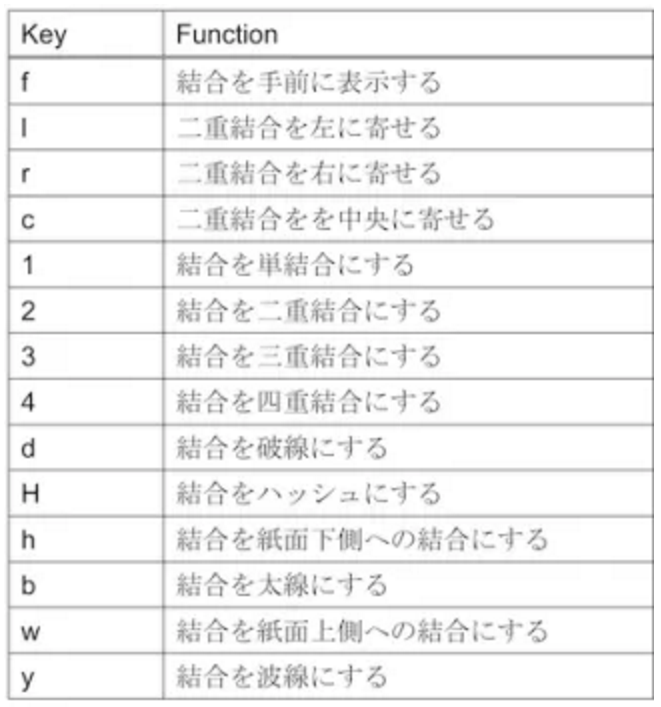
炭素上(元素上)にマウスがあるときに有効になるもの
このホットキーは主に官能基や、元素名を素早く打つためにあります。
ここで、炭素上にマウスがあるとは、下の図の左のような状態であり、例えば、この状態で2を押すと、炭素がsec-ブチルに変わります。

おなじ’2’というホットキーでもマウスが乗っている部分が違うと、役割が違ってきます。
ここが重要です。
もうホットキーとショートカットキーの違い、判りましたね?
ホットキーでは(カーソルの位置)+(キーボードの打鍵)で決まるものなのです。
一方、ショートカットキーは(キーボードの打鍵)だけで決まります。
それがこのソフトにおける両者の違いということになります。
さて、謎が解けたところで、
これらの官能基に関するショートカットキーのデフォルト設定も下に挙げておきます。
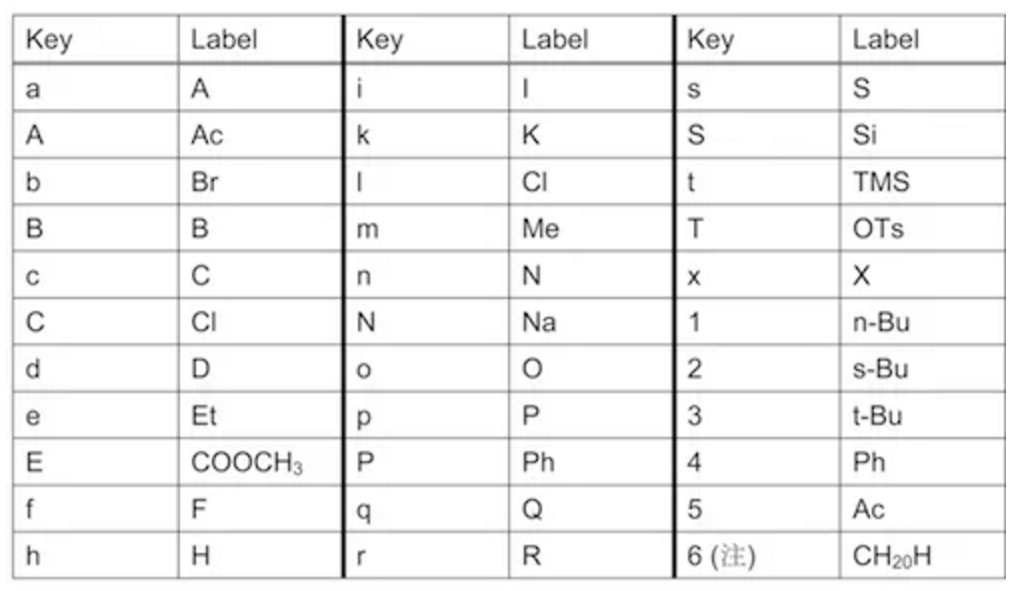
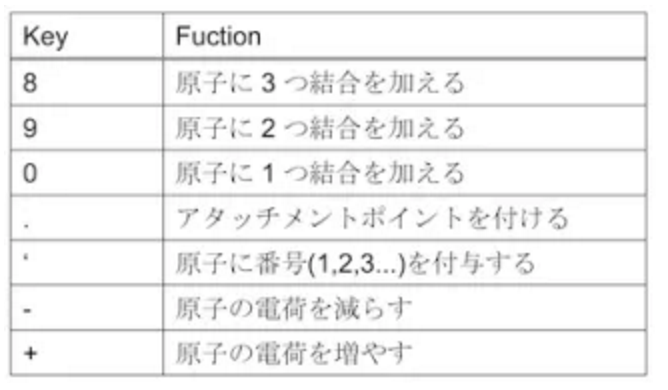
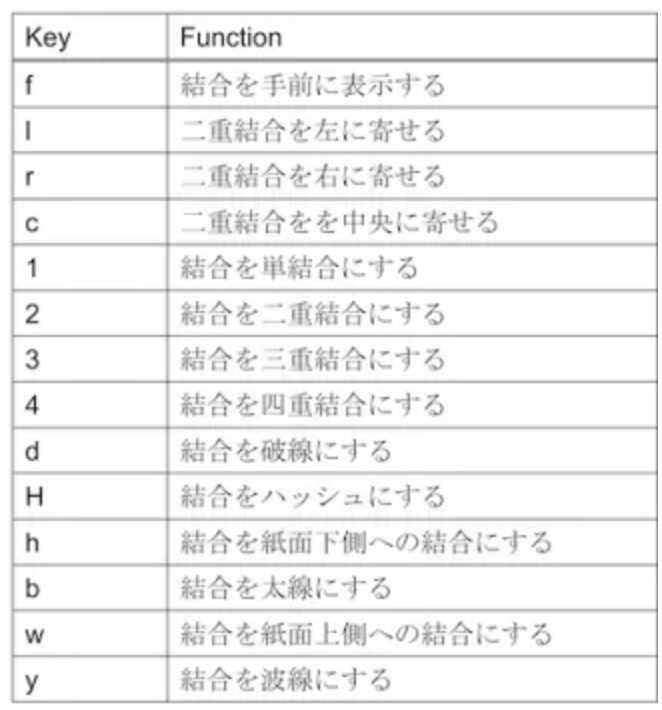
何も指定しないときに有効なホットキー
基本的に上記以外のホットキーがここに分類されます。デフォルトでは以下の3つの機能が実装されています。
※2019年verではこれが増えました。
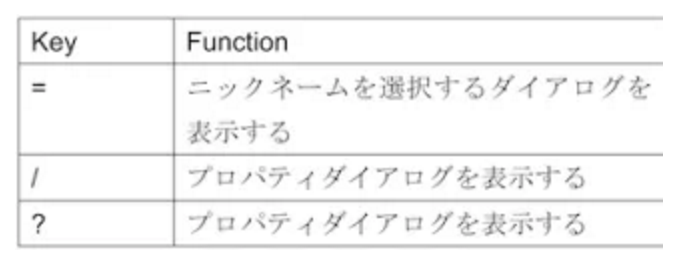
しかし、例えば矢印を書いたり、文字を書いたりするためには、tool berの中からマウスでそれぞれの機能を選択する必要があります。
この操作をキーボード1つで切り替えするには、自分でホットキーをカスタマイズする必要があります。
2019の仕様の変更の簡単な説明
chemdraw2019の内部データ(hotkeys.xml)の2015からの差分部分を見ると、
<Hotkey key="j" command="TOOLMODE" value="BENZENE" description="Activates the benzene draw tool"/>
<Hotkey key="J" command="TOOLMODE" value="CYCLOPENTADIENE" description="Activates the cyclopentadiene draw tool"/>
<Hotkey key="x" command="TOOLMODE" value="SOLIDBOND" description="Activates the bond draw tool"/>
<Hotkey key="X" command="TOOLMODE" value="ACYCLICCHAIN" description="Activates the acyclic chain tool"/>
<Hotkey key="e" command="TOOLMODE" value="ARROW" description="Activates the arrow draw tool"/>
<Hotkey key="E" command="TOOLMODE" value="CHEMICALSYMBOLS" description="Activates the drawing elements tool"/>
<Hotkey key="t" command="TOOLMODE" value="TEXT" description="Activates the text tool"/>
<Hotkey key="T" command="TOOLMODE" value="BRACKET" description="Activates the bracket tool"/>
<Hotkey key="g" command="TOOLMODE" value="TLCPLATE" description="Activates the TLC plate tool"/>
<Hotkey key="G" command="TOOLMODE" value="ORBITAL" description="Activates the orbitals tool"/>
<Hotkey key=" " command="TOOLMODE" value="MARQUEE" description="Activates the Marquee Tool"/>
<Hotkey key="k" command="TOOLMODE" value="MASSFRAG" description="Activates the Mass Fragmentation Tool"/>
<Hotkey key="K" command="TOOLMODE" value="QUERY" description="Activates the Query Tool"/>
となっています。横のコマンドにホットキーが対応しています。ちょっと致命的なのはMARQUEEのショートカットがないこと!!
何をしているんだ!(ほめて落とす)
どこが何に対応しているかは各自<Hotkey key="K"みたいにキーボードをたたいてみてください。個人的には使いにくいので<Hotkey key="ここ"をいじってます。
いじり方はここで昔解説しました。ここに関しては2015年とあまり変わっていません。